
Serveur MCP hébergé pour Microsoft To Do
Le serveur MCP Microsoft To Do permet une intégration transparente entre les outils d’IA et Microsoft To Do, permettant aux workflows automatisés de gérer les l...

Intégrez FlowHunt à Atlassian Jira via le serveur MCP Jira pour automatiser la gestion de projet, gérer les tickets et les sprints, et connecter vos workflows IA aux données Jira en temps réel.
Hébergez des serveurs MCP avec FlowHunt
La plateforme FlowHunt permet aux utilisateurs de créer des Agents IA pour n’importe quel service sans les contraintes habituelles des serveurs MCP. Hébergez des serveurs MCP pour tout service, automatisez les workflows, connectez-vous à des outils externes et exploitez l’analytique pour améliorer les performances. FlowHunt simplifie la création d’Agents IA pour tous les utilisateurs.
Accédez à votre compte Atlassian : Connectez-vous à Atlassian Account .
Créez un jeton API :
Sélectionnez Créer un jeton API avec des autorisations.
Donnez à votre jeton API un nom explicite (ex : FlowHunt-Jira-Integration).
Choisissez une date d’expiration pour le jeton (de 1 à 365 jours).
Cliquez sur Créer.
Sélectionnez Copier dans le presse-papiers et conservez le jeton dans un endroit sécurisé, tel qu’un gestionnaire de mots de passe, pour l’utiliser dans FlowHunt.

💡 Astuce : Stockez votre jeton API en toute sécurité et évitez de le partager publiquement. L’utilisation de variables d’environnement pour gérer vos jetons API est recommandée pour une sécurité renforcée.
Accédez à FlowHunt : Connectez-vous à votre tableau de bord FlowHunt.io .
Accédez aux intégrations : Dans la barre latérale gauche, trouvez la section “Intégrations”.
Sélectionnez Atlassian Jira : Cliquez sur l’option d’intégration Atlassian Jira pour commencer la configuration.

Sur la page de configuration de l’intégration Atlassian Jira, renseignez les informations suivantes :
| Champ | Description | Exemple |
|---|---|---|
| Domaine Atlassian | L’URL de votre Jira | https://your-site.atlassian.net/ |
| Jeton API | Le jeton API généré dans Atlassian | your-secure-api-token |
| Nom d’utilisateur | L’email de votre compte Atlassian | user@yourcompany.com |

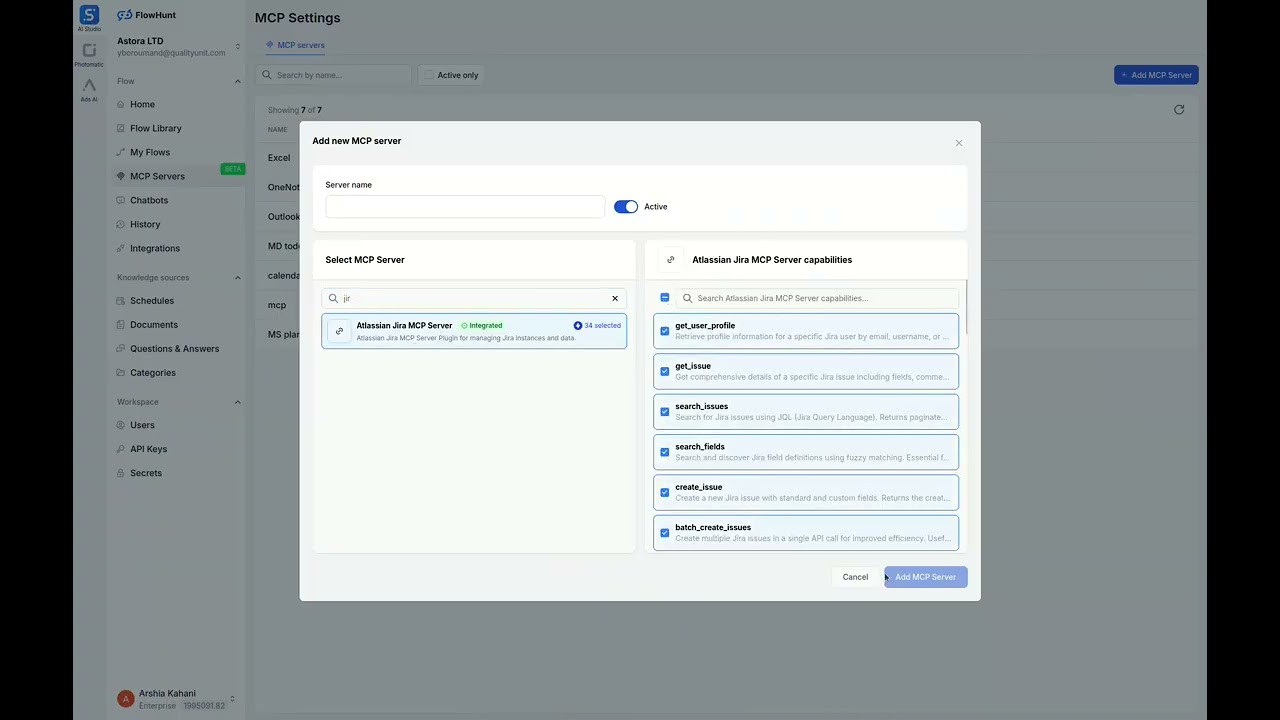
INTÉGRATION MCP
Les outils suivants sont disponibles dans le cadre de l’intégration MCP Atlassian Jira :
Récupérez les informations de profil pour un utilisateur Jira par email, nom d’utilisateur ou ID de compte.
Obtenez les détails d’un ticket Jira spécifique, y compris les champs, commentaires et transitions.
Recherchez des tickets Jira via JQL avec des champs personnalisés et de la pagination.
Recherchez les définitions de champs Jira pour trouver les IDs de champs personnalisés.
Créez un nouveau ticket Jira avec des champs standards et personnalisés.
Créez plusieurs tickets Jira en un seul appel d’API pour des opérations en masse.
Mettez à jour plusieurs tickets Jira en un seul appel d’API pour des modifications groupées.
Mettez à jour les champs d’un ticket Jira existant, comme le résumé ou l’assigné.
Supprimez un ticket Jira pour retirer les entrées obsolètes.
Récupérez les commentaires d’un ticket Jira pour suivre les discussions.
Ajoutez un commentaire à un ticket Jira avec des restrictions de visibilité optionnelles.
Récupérez les entrées de journal de travail d’un ticket Jira pour suivre le temps passé.
Ajoutez une entrée de journal de travail à un ticket Jira pour enregistrer le temps passé.
Obtenez les liens de ticket pour un ticket Jira donné afin de voir les relations.
Créez un lien de relation entre deux tickets Jira, ex. « Bloque ».
Obtenez les tickets d’un tableau Jira spécifique en utilisant JQL avec pagination.
Obtenez les tickets d’un sprint spécifique pour le suivi agile.
Obtenez les versions d’un projet Jira pour la gestion des releases.
Créez une nouvelle version dans un projet Jira pour la planification de release.
Obtenez la liste des projets Jira pour gérer ou organiser les données projet.
Récupérez des informations détaillées sur un projet Jira spécifique.
Recherchez des utilisateurs Jira pour assigner des tâches ou collaborer.
Obtenez les transitions disponibles pour un ticket Jira afin de gérer le workflow.
Déplacez un ticket Jira vers un autre statut via une transition de workflow.
Obtenez tous les champs Jira disponibles pour comprendre les définitions de champs.
Obtenez les types de tickets disponibles pour un projet Jira afin de créer des tickets.
Obtenez les niveaux de priorité disponibles pour un projet Jira.
Téléchargez toutes les pièces jointes d’un ticket Jira vers un répertoire local.
Créez un nouveau sprint dans un tableau agile avec dates et objectifs définis.
Mettez à jour les détails d’un sprint existant, comme le nom ou les dates.
Obtenez tous les types de liens de tickets disponibles, ex : « Bloque » ou « Duplique ».
Liez un ticket existant à une épique pour une relation parent-enfant.
Supprimez un lien existant entre deux tickets Jira.
Obtenez la liste des tableaux agiles pour gérer sprints et tickets.

📝 Remarque : Vous pouvez modifier ou ajouter des outils ultérieurement selon l’évolution de vos besoins en automatisation.
{
"mcp": {
"transport": "streamable_http",
"url": "https://mcp.flowhunt.io/••••••••"
}
}
🔒 Important : Traitez l’URL de votre serveur MCP comme un mot de passe. Elle donne un accès direct à vos données Jira et outils serveur. Ne la partagez jamais publiquement et ne la commitez jamais dans un dépôt de code.
Vous disposez de deux options puissantes pour mettre en œuvre l’automatisation Jira :
Idéal pour : Démarrer rapidement avec des modèles d’automatisation éprouvés
Générez le flux : Dans la configuration de votre serveur MCP, cliquez sur “Créer un flux préconfiguré”.
Sélectionnez le modèle : Choisissez “Agent IA avec MCP” pour créer un workflow prêt à l’emploi.
Personnalisez la logique : Utilisez le concepteur visuel FlowHunt pour adapter l’automatisation :

Activez : Enregistrez et activez votre flux pour démarrer l’automatisation.
Idéal pour : Répondre à des besoins d’automatisation spécifiques ou améliorer des workflows existants
{
"mcp": {
"transport": "streamable_http",
"url": "https://mcp.flowhunt.io/••••••••"
}
}
Concevez le workflow : Créez une logique personnalisée exploitant les outils du serveur MCP :

Déployez : Enregistrez votre configuration et activez le flux.
Intégrer le serveur MCP Atlassian Jira à FlowHunt.io crée une base puissante pour l’automatisation intelligente de la documentation. Que vous rationalisiez la gestion des pages, automatisiez la mise à jour de contenus ou favorisiez le partage de connaissances, cette intégration permet à vos agents IA de travailler en toute fluidité avec vos données Jira stratégiques.
Commencez par une automatisation simple et élargissez progressivement vos workflows au fur et à mesure de votre aisance avec la plateforme. La combinaison de la gestion de contenu robuste de Jira et de l’automatisation pilotée par l’IA de FlowHunt va transformer la collaboration et la gestion documentaire de votre équipe.
Prêt à commencer ? Lancez votre intégration dès aujourd’hui et libérez tout le potentiel de l’automatisation documentaire par l’IA !
FlowHunt fournit une couche de sécurité supplémentaire entre vos systèmes internes et les outils d'IA, vous donnant un contrôle granulaire sur les outils accessibles depuis vos serveurs MCP. Les serveurs MCP hébergés dans notre infrastructure peuvent être intégrés de manière transparente avec le chatbot de FlowHunt ainsi qu'avec les plateformes d'IA populaires comme ChatGPT, Claude et divers éditeurs d'IA.
Libérez la puissance de l’automatisation pilotée par l’IA pour votre espace Jira. Gérez facilement tickets, projets et sprints depuis FlowHunt.

Le serveur MCP Microsoft To Do permet une intégration transparente entre les outils d’IA et Microsoft To Do, permettant aux workflows automatisés de gérer les l...
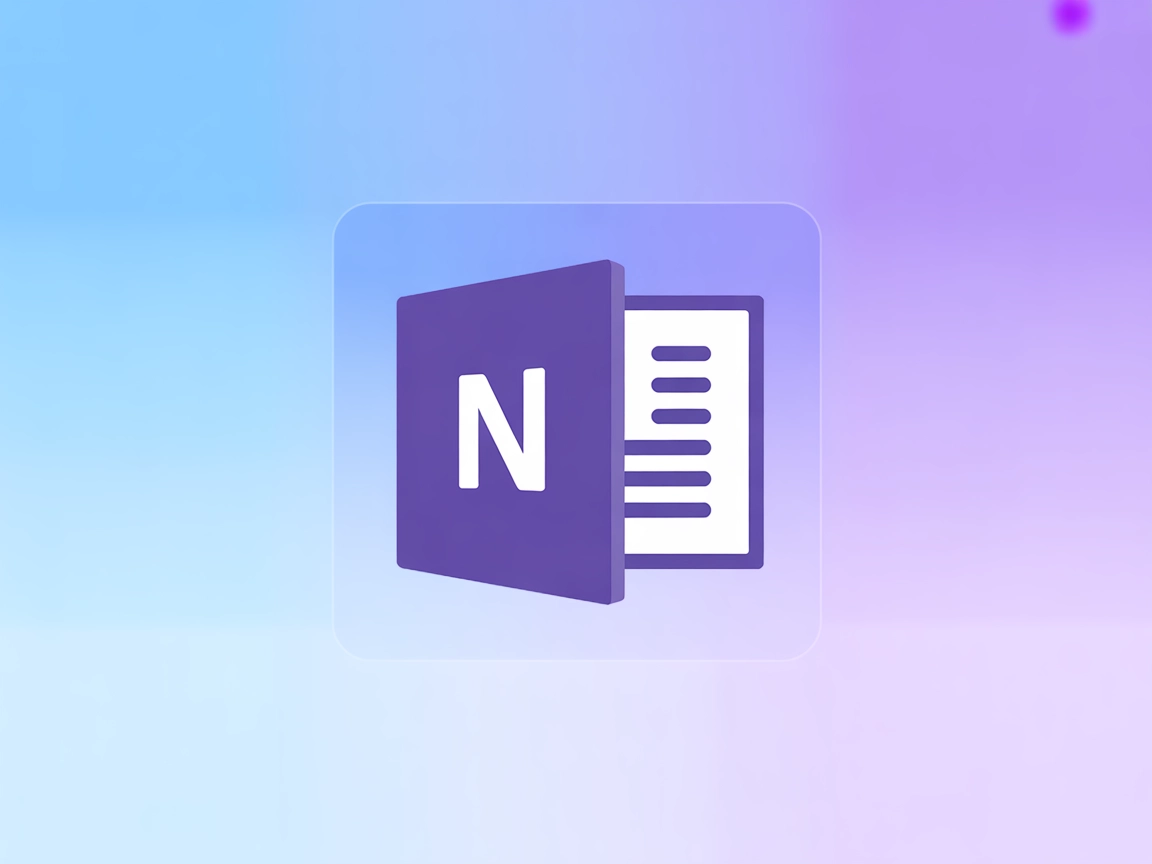
Le serveur MCP Microsoft OneNote permet une intégration transparente entre les outils d’IA et OneNote, permettant aux workflows automatisés de gérer notes, sect...
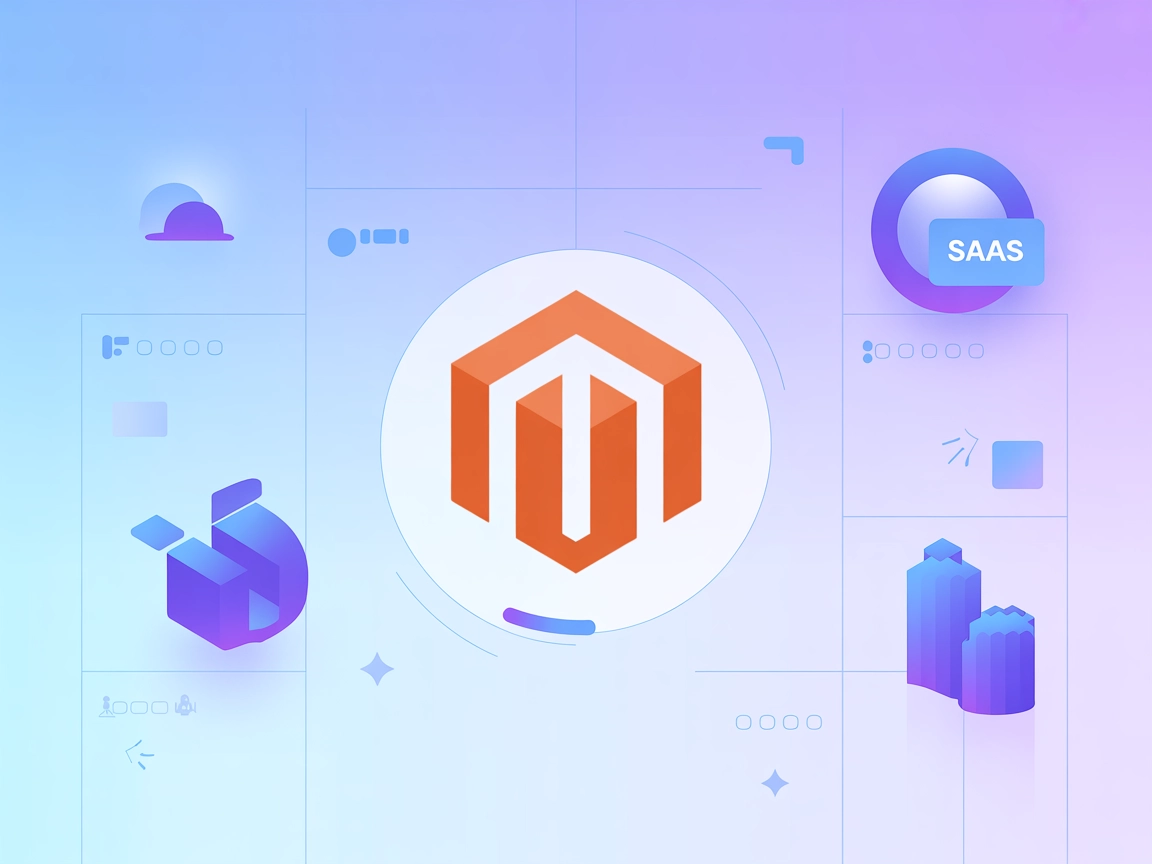
Le serveur MCP Magento 2 permet une intégration transparente entre les outils d'IA et Magento 2, permettant d'automatiser la gestion des produits, commandes et ...
Consentement aux Cookies
Nous utilisons des cookies pour améliorer votre expérience de navigation et analyser notre trafic. See our privacy policy.